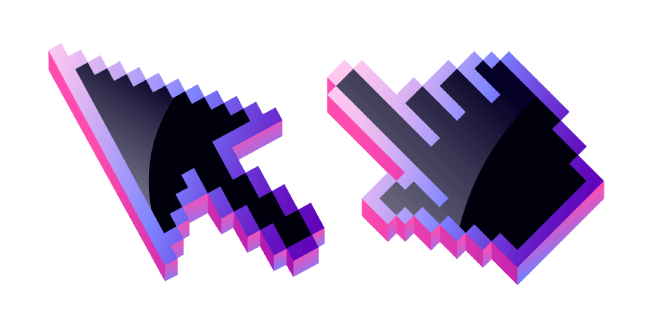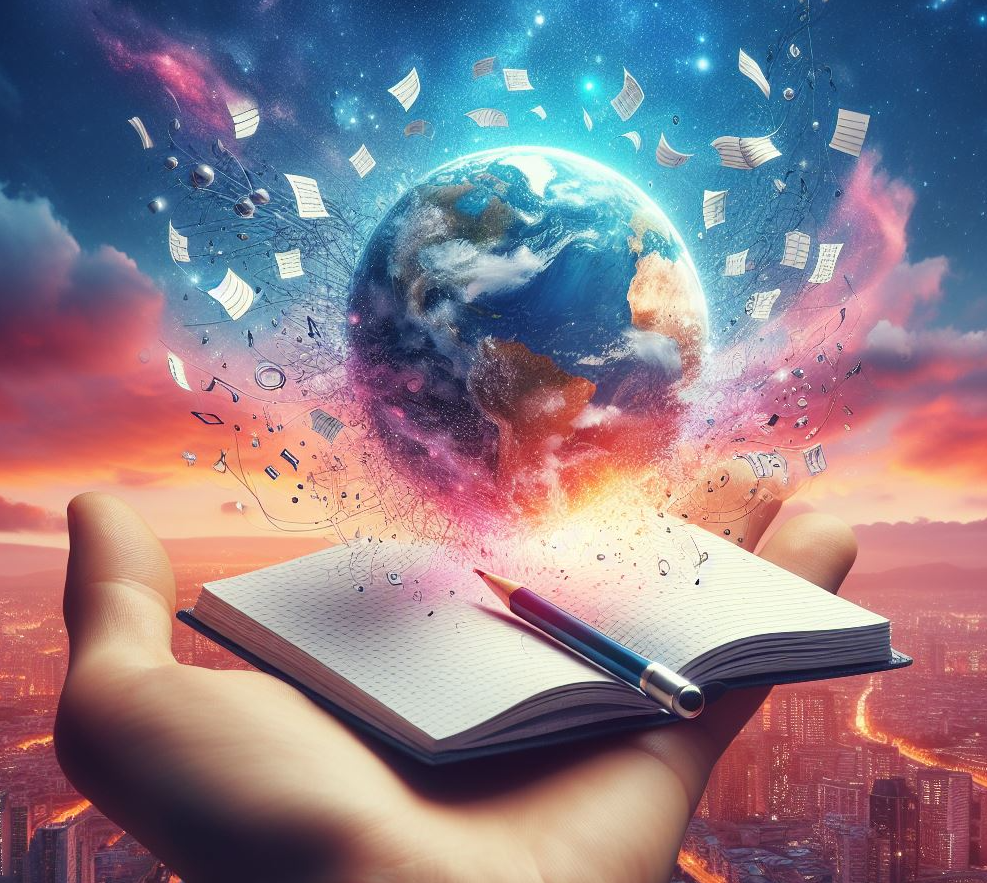En más de una ocasión te mostrarás perdido en tu propio ordenador, sin saber donde está tu cursor, algo que conforme pasan los años y nuestro monitores crecen en tamaño y resolución sucede cada vez un poquito más, pues bueno, hay ciertos trucos, además de los propios enfocados a la accesibilidad para personas con deficiencias visuales que se encuentran activados por defecto en la mayoría de sistemas operativos de la actualidad y nos van a permitir localizar el cursor de forma rápida.
Así que vamos a ver estos trucos que permiten localizar rápidamente el lugar donde se encuentra el cursor.
Dónde está el cursor en Windows 11
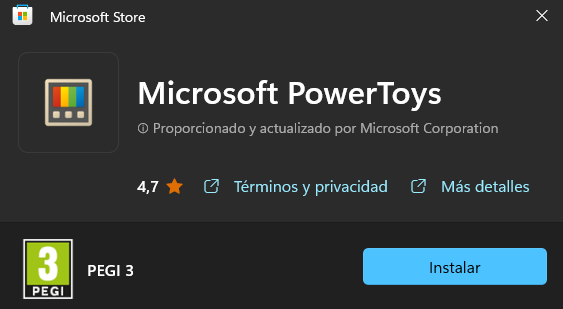
Para tener acceso a este truco deberás tener instalado en tu Windows los denominados Powertoys, una especie de juguetitos de software que permiten hacer estas cositas.
Puedes instalar Microsoft PowerToys desde la tienda oficial de Microsoft de forma totalmente gratuita haciendo un clic aquí: https://direccion.online/a0cdi
Con ellos instalados en tu sistema podrás realizar varias personalizaciones y trucos que te harán ser más productivo en el uso de tu PC, aunque hoy vamos a centrarnos en el truco para localizar el cursor, así que una vez instalados:
Doble clic rápido a la tecla CTRL o Control ubicada a tu izquierda, esto provocará un animación que iluminará rápidamente la zona donde está ubicado el cursor en ese exacto momento.
Dependiendo de la versión de Windows puede variar el cómo se muestra esta funcionalidad, en Windows 11 22H2 por ejemplo se visualiza como una animación de foco grande a pequeño, enmarcando finalmente la ubicación del cursor en el interior de un círculo y oscureciendo el resto de elementos que hay en la pantalla.
Una vez llega el foco al cursor, que lo hace en cuestión de 1 segundo, si no pulsas botón ni tecla alguna podrás desplazar el puntero a tu voluntad.
Dónde está el cursor en Mac
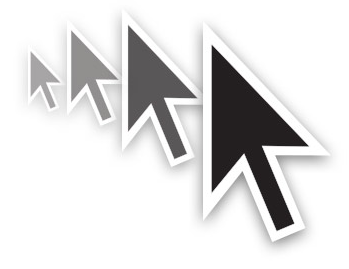
En cambio en ordenadores con sistema operativo macOS donde también se incluye una función para localizar el ratón, esta funciona de forma muy diferente.
Se podría decir que incluso mejor, pues localizar el cursor del ratón con teclas no es a priori lo más apropiado, ya que lo suyo sería localizarlo utilizando el propio ratón o trackpad, es decir, el dispositivo apuntador que maneja el cursor.
En Apple se deben haber dado cuenta de este detalle y así lo han implementado ya que si sacudes violentamente tu ratón, o en el caso de estar utilizando el trackpad del MacBook si agitas el dedo a izquierda y derecha varias veces con movimientos de 1 a 2 cm, siempre volviendo más o menos al punto de inicio, el puntero se convertirá en un puntero de gigantes dimensiones.
Este tip para Mac se denomina en inglés «shake», que traducido sería «sacudir» ha sido proveído por la página sobre Mac macOS.es a los que agradecemos enormemente su ayuda.
Dónde está el cursor en Ubuntu
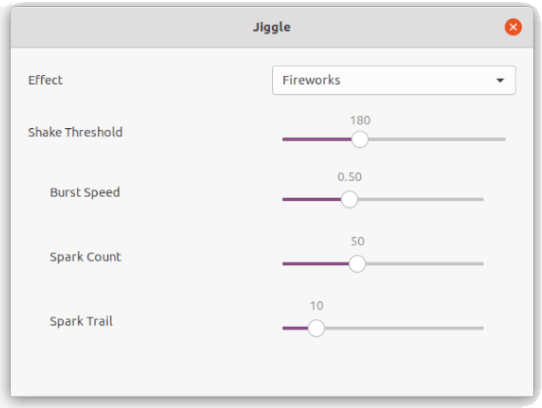
En las distros de Ubuntu con escritorio no tienes una funcionalidad propia del sistema que te permita como en Windows y Mac la localización rápida de la ubicación del cursor, sin embargo, como casi todo en Linux y derivados puedes instalar programas que modifiquen la gestión del escritorio hasta dar con aquello que se te adapte de forma exacta.
Para localizar el cursor en Ubuntu puedes instalar la extensión Jiggle, que actuará de forma idéntica a como en Mac, es decir, sacudes el ratón o el dedo sobre touchpad y te indicará su ubicación.
Además Jiggle te permite especificar cual de los 3 efectos que incorpora, escalado de cursor, foco de luz o fuegos artificiales, quieres utilizar para remarcar el puntero.